የአይፎን ፎቶዎች መተግበሪያ ለማሰስ ለስላሳ ነው እና ፎቶዎችዎን እና ቪዲዮዎችዎን ወደ አልበም ለመደርደር እና ለመደርደር ነፋሻማ ያደርገዋል። የፎቶዎች መተግበሪያ የራስ ፎቶዎችን፣ ተወዳጆችን፣ ቪዲዮዎችን፣ ቦታዎችን እና ሌሎችን ያካተቱ ነባሪ አልበሞችን ጨምሮ ብዙ ምርጥ ባህሪያት አሉት። እንዲሁም አዲስ አልበሞችን መፍጠር እና የሚዲያ ፋይሎችዎን ከ iCloud ጋር ማመሳሰል ይችላሉ።
በዚህ ጽሑፍ ውስጥ ያለው መረጃ በተለይ iOS 12፣ iOS 11 ወይም iOS 10 ላላቸው አይፎኖች ይሠራል።
አልበሞች እና የስልክዎ ማከማቻ
ፎቶዎችን ወደ አልበሞች ማደራጀት ተመሳሳይ ፎቶዎችን እና ቪዲዮዎችን አንድ ላይ ለማቆየት ጥሩ መንገድ ነው። አንዳንድ ተጠቃሚዎች በጣም ብዙ አልበሞችን ስለመጨመር ይጠነቀቃሉ ምክንያቱም ብዙ ቦታ እንደሚወስድ ስለሚፈሩ ነው። ይህ በiOS መሳሪያዎች ላይ ችግር አይደለም።
በኮምፒውተርዎ ላይ አዲስ ማህደር ሲፈጥሩ የዲስክ ቦታን ይጠቀማሉ። ነገር ግን፣ በ iPhone ፎቶዎች መተግበሪያ ውስጥ ያሉ አልበሞች በዚህ መንገድ አይሰሩም። አልበሞቹ ለሚዲያዎ የድርጅት መሳሪያ ናቸው። አዲስ አልበም በስልክዎ ላይ ተጨማሪ ቦታ አይጠቀምም። እንዲሁም ፎቶን ወይም ቪዲዮን ወደ አልበም ወይም ወደ ብዙ አልበሞች መውሰድ የዚያን ሚዲያ ፋይል ቅጂ አይፈጥርም።
የፈለጉትን ያህል አልበሞች ለመፍጠር ነፃነት ይሰማዎ። የማከማቻ ቦታዎ ደህንነቱ የተጠበቀ ነው።
ከiCloud ፎቶዎች ጋር አመሳስል
የICloud Drive መግቢያ iOS 5 ወይም ከዚያ በኋላ በiPhone 3GS ወይም ከዚያ በኋላ የሚያስፈልገው ፎቶዎችን በiCloud Photos ውስጥ በመስመር ላይ ማከማቸት እና ከማንኛውም መሳሪያ ማግኘት ቀላል አድርጎታል። እንዲሁም እነሱን ማስተዳደር እና ፎቶዎችን በአልበሞች ውስጥ በiCloud ፎቶዎች ውስጥ ማንቀሳቀስ ይችላሉ።
በእርስዎ አይፎን ላይ የሚፈጥሯቸው አልበሞች የግድ በiCloud ፎቶዎች ውስጥ ካሉ አልበሞች ጋር አንድ አይነት አይደሉም። ምንም እንኳን ባህሪውን በ iCloud ውስጥ የስልክዎን ቤተ-መጽሐፍት በራስ-ሰር ለመስቀል እና ለማመሳሰል ማዋቀር ቢችሉም በመጀመሪያ ባህሪውን ማንቃት አለብዎት።
- በእርስዎ iPhone ላይ ወደ ቅንብሮች ይሂዱ። ይሂዱ።
- ስምዎን በቅንብሮች ስክሪኑ ላይኛው ክፍል ላይ ይንኩ እና ከዚያ iCloudን ይንኩ።ን መታ ያድርጉ።
-
በiCloud ቅንጅቶች ስክሪኑ ላይ ንካ ፎቶዎችን ንካ እና የiCloud Photos ማብሪያና ማጥፊያን ወደ አብራ/አረንጓዴ ቦታ ያንቀሳቅሱት።

Image - በስልክዎ ላይ ቦታ ለመቆጠብ የiPhone ማከማቻን ያመቻቹ። ይንኩ።
የበለጠ የአይፎን ማከማቻ ባህሪ በስልክዎ ላይ ከፍተኛ ጥራት ያላቸውን ፋይሎች በተመቻቹ ስሪቶች ይተካል። ባለከፍተኛ ጥራት ፋይሎቹ አሁንም በ iCloud ውስጥ ናቸው፣ እና በማንኛውም ጊዜ ሊያወርዷቸው ይችላሉ።
iCloud ፎቶዎችን ካላነቃችሁ፣በእርስዎ አይፎን ላይ ባሉ አልበሞች ላይ የሚያደርጓቸው ማናቸውም አርትዖቶች ከiCloud ፎቶዎች ጋር አይመሳሰሉም።
በእርስዎ iCloud መለያ ውስጥ ምን ያህል ማከማቻ እንደቀረ ለመከታተል በiCloud ቅንጅቶች ስክሪኑ ላይ ያለውን አሞሌ ይመልከቱ።መለያህ ከ5 ጂቢ ነፃ ቦታ ጋር ነው የሚመጣው፣ ነገር ግን ተጨማሪ ቦታን በርካሽ መግዛት ትችላለህ። ሰፊ የፎቶ ቤተ-መጽሐፍት ካለዎት ተጨማሪ የማከማቻ ቦታ ሊያስፈልግዎ ይችላል። ለፍላጎትዎ የሚስማማውን መጠን እና ዋጋ ለመምረጥ በiCloud ቅንጅቶች ስክሪኑ ላይ ማከማቻን አቀናብር ንካ።
iPhone ፎቶ አልበሞች
የአይኦኤስ 8 መጀመር በiPhone Photos መተግበሪያ እና ምስሎች በአልበሞች ውስጥ የሚቀመጡበት መንገድ ላይ ብዙ ለውጦችን አምጥቷል። ፎቶዎችን የበለጠ መፈለግ የሚቻል ለማድረግ በአፕል የተነደፈ ነው።
የተለመደው የካሜራ ጥቅል ሲጠፋ ተጠቃሚዎች ደነገጡ። ያ ድጋሚ ከተደረጉት እና ከዚያ በኋላ ከተደረጉት ለውጦች ጀምሮ፣ የiPhoto ተጠቃሚዎች በ iPhoto ውስጥ ያሉትን ነባሪ አልበሞች ለምደዋል እና የሚወዷቸውን ምስሎች በራስ ሰር በመደርደር ይደሰታሉ።
ነባሪ አልበሞች
የፎቶዎች መተግበሪያ አሁን ከብዙ ነባሪ አልበሞች ጋር ነው የሚመጣው። ከእነዚህ ውስጥ አንዳንዶቹ የተፈጠሩት ወዲያውኑ ነው፣ ሌሎች ደግሞ ከአልበሙ ምድብ ጋር የሚዛመድ የመጀመሪያውን ፎቶ ወይም ቪዲዮ ሲያነሱ ይታያሉ።
የነባሪ አልበሞች በጣም ጠቃሚው ጥቅም የራስ ፎቶን፣ የዕረፍት ጊዜን ምስል ወይም ቪዲዮ ለማግኘት በመቶዎች ወይም በሺዎች በሚቆጠሩ ምስሎች መፈለግ አያስፈልግም። ከእነዚህ ልዩ ፎቶዎች ውስጥ አንዱን እንዳነሱ ወዲያውኑ ለእርስዎ በአልበም ይከፋፈላል።
ሊያጋጥሟቸው የሚችሏቸው ነባሪ አልበሞች፡ ናቸው።
- ሁሉም ፎቶዎች፡ ሁሉም የማህደረ መረጃ ፋይሎችዎ ሁሉንም ነገር ማሸብለል ለሚፈልጉበት ጊዜ እዚህ አሉ። እያንዳንዱ ፎቶ በዚህ አልበም ውስጥ ይታያል፣ ግን በሌሎች አልበሞች ውስጥም ሊታይ ይችላል። ሲሰራ፣ ምስሉ የተባዛ ስላልሆነ በiPhone ላይ ምንም ተጨማሪ ቦታ አይጠቀምም።
- ቪዲዮዎች: ሁሉንም ቪዲዮዎችዎን በአንድ ቦታ ያግኙ።
- ተወዳጆች: በአልበም ውስጥ ፎቶን (ልብን መታ ያድርጉ) እና በተወዳጆች አልበም እና በመነሻ አልበም ውስጥ ይታያል።
- የቀጥታ ፎቶዎች፡ ይህ በiPhone ላይ የተነሱ ተንቀሳቃሽ የቀጥታ ፎቶዎች ስብስብ ነው።
- የራስ ፎቶዎች፡ የፊት ለፊት ካሜራ ሲጠቀሙ ፎቶው በቀጥታ ወደዚህ አልበም ይቀመጣል።
- Slo-mo ፣ ጊዜ ያለፈበት ፣ እና ፍንዳታ፡ እያንዳንዳቸው እነዚህ ካሜራ ባህሪዎች ለመጀመሪያ ጊዜ ከተጠቀሙበት በኋላ የተለየ አልበም ይፈጥራል። ለBarst ሁነታ፣በ Burst አልበም ውስጥ የተነሱትን ሁሉንም ፎቶዎች ያካትታል።
- ፓኖራማስ፡ ሁሉም ተጨማሪ-ሰፊ የፓኖራሚክ ቀረጻዎችዎ እዚህ ያበቃል።
- ስክሪኖች፡ በአንድ ጊዜ የጎን እና የድምጽ መጨመሪያ ቁልፎችን በቅርብ ጊዜ አይፎኖች ላይ ወይም በቀደሙት ሞዴሎች ላይ የኃይል እና መነሻ ቁልፎችን መጫን በiPhone ስክሪን ላይ ያለውን የስክሪን ሾት ይወስዳል። እነዚያ በዚህ አልበም ውስጥ ተከማችተዋል።
- ሰዎች: የእርስዎ አይፎን በፎቶዎችዎ ውስጥ ሰዎችን ሲያገኝ በዚህ አልበም ውስጥ ያሉትን ፎቶዎች ይሰበስባል።
- ቦታዎች: የመገኛ አካባቢ አገልግሎት የነቃላቸው ስልኮች የቦታዎች ማህደር ፎቶዎችዎን ሲያነሱ የት እንደነበሩ ለማስታወስ ቀላል ያደርገዋል ወይም ያነሷቸውን ፎቶዎች በአንድ ላይ ለማግኘት ቦታ።
- በቅርብ ጊዜ የተሰረዘ፡ ይህ ምናልባት በጣም አስፈላጊው አልበም ነው። በድንገት ፎቶን ከሰረዙት ከዚህ አቃፊ ለማምጣት እስከ 30 ቀናት ድረስ አለዎት።
ከነባሪ አልበሞች ባሻገር የራስዎን ብጁ አልበሞች መፍጠር ይችላሉ።
ቦታዎች ከፎቶዎች ጋር እንዴት እንደሚሰሩ
እንደ አይፎን ባሉ በጂፒኤስ የነቁ የአይኦኤስ መሳሪያዎች ላይ፣ የሚያነሱት እያንዳንዱ ፎቶ ፎቶውን የት እንዳነሱት መረጃ ይዟል። ይህ መረጃ ብዙውን ጊዜ የተደበቀ ነው፣ ነገር ግን እንዴት እንደሚጠቀሙበት በሚያውቁ መተግበሪያዎች ውስጥ እንደ ፎቶዎች፣ ይህ የመገኛ አካባቢ ውሂብ በአስደሳች መንገዶች ጥቅም ላይ ሊውል ይችላል።
በፎቶዎች መተግበሪያ ውስጥ ካሉት በጣም አስደሳች አማራጮች አንዱ በ ቦታዎች አቃፊ ውስጥ ያለው የካርታ እይታ ነው። ይህ ባህሪ ፎቶዎችን ያነሳሃቸው ቦታዎች ከተነሱበት ጊዜ ይልቅ በተከተተው ጂኦግራፊያዊ አቀማመጥ መሰረት ፎቶዎችን ያዘጋጃል ይህም መደበኛው መንገድ ነው።
ፒኖች በእያንዳንዱ አካባቢ ያነሷቸውን የፎቶዎች ብዛት በመቁጠር ሊጠቀለል በሚችል የዓለም ካርታ ላይ ይታያሉ። በዚያ አካባቢ የተነሱትን ፎቶዎች ለማየት ማጉላት ወይም ማውጣት እና ፒን ላይ ጠቅ ማድረግ ይችላሉ።
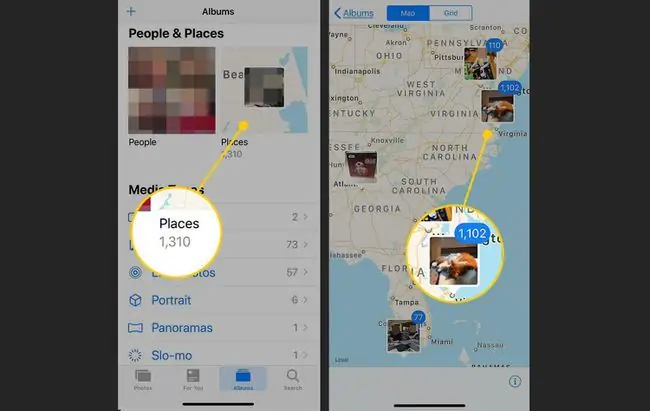
አዲስ አልበሞችን እንዴት መፍጠር እንደሚቻል
በእርስዎ አይፎን ላይ ባለው የፎቶዎች መተግበሪያ ውስጥ አልበሞችን መፍጠር ቀላል ነው። አዲስ አልበም ለመፍጠር ሁለት መንገዶች አሉ፡ መጀመሪያ ባዶ አልበም ያክሉ ወይም መጀመሪያ ፎቶዎቹን ይምረጡ።
ፎቶዎችን ከመምረጥዎ በፊት አንድ አልበም ያክሉ
- በፎቶዎች መተግበሪያ ውስጥ ወደ ዋናው አልበሞች ገጽ ይሂዱ።
- የመገናኛ ሳጥን ለመክፈት በላይኛው ግራ ጥግ ላይ ያለውን + ምልክቱን መታ ያድርጉ።
-
መታ አዲስ አልበም።
-
የአዲሱን አልበም ስም ያስገቡ፣ ከዚያ አስቀምጥን መታ ያድርጉ። ይንኩ።

Image
አዲሱ አልበምህ ተፈጥሯል፣ እና በአሁኑ ጊዜ ባዶ ነው።
ከተመረጡት ፎቶዎች አዲስ አልበም ለመጨመር
- እንደ ሁሉም ፎቶዎች አልበም ያሉ የፎቶዎች አልበም እየተመለከቱ ሳሉ በላይኛው ቀኝ ጥግ ላይ ምረጥን መታ ያድርጉ። ይንኩ።
- ወደ አዲስ አልበም ማከል የሚፈልጉትን እያንዳንዱን ፎቶ ነካ ያድርጉ። ይህ በተመረጡት ፎቶዎች ላይ ምልክት ያለበት ሰማያዊ ክብ ያስቀምጣል።
- መንቀሳቀስ የሚፈልጓቸውን ፎቶዎች ከመረጡ በኋላ ወደአክል የሚለውን መታ ያድርጉ። ይንኩ።
-
አዲሱን አልበም ጥፍር አክል ነካ ያድርጉ።

Image - ለአዲሱ አልበም በቀረበው መስክ ላይ ስም ይተይቡ፣ በመቀጠል በተመረጡት ፎቶዎች የተሞላ አዲስ አልበም ለማፍለቅ አስቀምጥ ንካ።
እንዴት አርትዕ፣ ፎቶዎችን ማንቀሳቀስ እና አልበሞችን መሰረዝ እንደሚቻል
የተናጠል ፎቶዎችን ለመምረጥ በማናቸውም የአልበም ስክሪን በላይኛው ቀኝ ጥግ ላይ ያለውን ምረጥ የሚለውን ቁልፍ ተጠቀም። አንድ ምስል ከተመረጠ በኋላ ብዙ እርምጃዎችን በእሱ ላይ ማከናወን ትችላለህ፡
- ፎቶዎችን ሰርዝ: የተመረጡ ፎቶዎችን እና ቪዲዮዎችን ለመሰረዝ ከታች በቀኝ ጥግ ያለውን የቆሻሻ መጣያ ይንኩ። (በቅርብ ጊዜ የተሰረዘው አልበም የተሰረዙ ፋይሎችን ለ30 ቀናት ያከማቻል። በአጋጣሚ ፎቶ ከሰረዙ ጠቃሚ ነው።)
- አልበሞችን ሰርዝ: አንድ ሙሉ አልበም መሰረዝ የበለጠ ቀላል ነው። በዋናው የአልበም ማያ ገጽ ላይ ሁሉንም ይመልከቱ ንካ ከዚያ አርትዕ ንካ። በአልበሙ ላይ ያለውን ቀይ ክበብ ለመሰረዝ መታ ያድርጉ። ይሄ ፎቶዎቹን አይሰርዝም, አልበሙን ብቻ. ፎቶዎቹ በሁሉም የፎቶዎች አልበም ውስጥ ይቀራሉ።
- ፎቶዎችን ወደ ሌላ አልበም ያንቀሳቅሱ ፡ ፎቶዎች ሲመረጡ ወደ ይንኩ እና የመድረሻ አልበሙን ይምረጡ። ይንኩ።
- አጋራ የተመረጡ ፎቶዎች፡ በማያ ገጹ ግርጌ ላይ ያለውን የ አጋራ አዶ (ቀስት ያለበት ሳጥን) መታ ያድርጉ። ፎቶዎችን በአልበም ውስጥ በመልዕክት፣ በኢሜል እና በህትመት ለማጋራት አማራጮችን ለመክፈት ከሌሎች አማራጮች መካከል።






